 |
 |
|
||
 |
||||
Arreglo del claroscuro de las fotos
Con la función Corrección claroscuro de Epson Scan, puede quitar las sombras de las fotos que tengan demasiada luz de fondo. Puede arreglar fotos impresas, películas o diapositivas automáticamente mientras las escanea.
|
Imagen original
|
Con la Corrección claroscuro
|
 |
 |
En una de estas secciones encontrará las instrucciones para arreglar fotos con claroscuro.
Modo Automático: Esta función no está disponible en Modo Automático. Cambie el modo de escaneo a Modo Fácil o Modo Profesional. Consulte las instrucciones en Cambio del modo de escaneo.
Modo Oficina: Esta función no está disponible en Modo Oficina. Cambie el modo de escaneo a Modo Fácil o Modo Profesional. Consulte las instrucciones en Cambio del modo de escaneo.
Modo Fácil: Corrección claroscuro en Modo Fácil
Modo Profesional: Corrección claroscuro en Modo Profesional
Corrección claroscuro en Modo Fácil
 |
Coloque el/los original/s en la superficie para documentos. En una de estas secciones encontrará las instrucciones.
|
Documentos o fotos: Colocación de documentos o fotografías
Películas o diapositivas (sólo Perfection V300 Photo): Colocación de películas o diapositivas (sólo Perfection V300 Photo)
 |
Inicie Epson Scan. Consulte las instrucciones en Iniciar Epson Scan.
|
 |
En la ventana Modo Fácil, seleccione los ajustes de Tipo Documento, Tipo Imagen y Destino. Si desea más detalles, consulte Escaneo en Modo Fácil.
|
 |
Haga clic en el botón Previo para previsualizar la imagen (o imágenes) después, seleccione el área de escaneo. Si desea más información, consulte Previsualización y ajuste del área de escaneo.
|
 |
Haga clic en la casilla de verificación Corrección claroscuro.
|
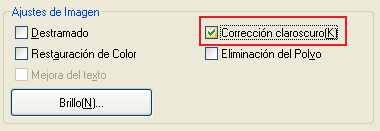
 Nota:
Nota:|
Si escanea varias imágenes a la vez y quiere aplicar la función Corrección claroscuro a todas las imágenes o áreas de escaneo, haga clic en Todas en la ventana Previo antes de seleccionar la casilla de verificación.
|
 |
Configure cualquier otro ajuste necesario de la imagen. Si desea más información, consulte Ajuste del color y otros ajustes de la imagen.
|
 |
Cambie el tamaño de la imagen (o imágenes) como desee. Si desea más información, consulte Selección del tamaño de escaneo.
|
 |
Haga clic en Escanear.
|
Lo que ocurra después depende de cómo inició Epson Scan. Consulte las instrucciones en Finalización del escaneo.
Corrección claroscuro en Modo Profesional
 |
Coloque el/los original/s en la superficie para documentos. En una de estas secciones encontrará las instrucciones.
|
Documentos o fotos: Colocación de documentos o fotografías
Películas o diapositivas (sólo Perfection V300 Photo): Colocación de películas o diapositivas (sólo Perfection V300 Photo)
 |
Inicie Epson Scan. Consulte las instrucciones en Iniciar Epson Scan.
|
 |
En la ventana Modo Profesional, seleccione los ajustes Tipo Documento, Origen Documento, Tipo Auto Exposición (para escanear documentos o imágenes) o Tipo de Película (para escanear películas o diapositivas), Tipo de imagen y Resolución. Si desea más detalles, consulte Escaneo en Modo Profesional.
|
 |
Haga clic en el botón Previo para previsualizar la imagen (o imágenes); después, seleccione el área de escaneo. Si desea más información, consulte Previsualización y ajuste del área de escaneo.
|
 |
Desplácese hacia abajo hasta el área Ajustes y haga clic en la casilla de verificación Corrección claroscuro. Si desea aumentar o reducir el nivel del corrección de claroscuro, haga clic en el botón + (Windows) o
 (Mac OS X) contiguo a la opción o seleccione un ajuste en la lista Nivel. (Mac OS X) contiguo a la opción o seleccione un ajuste en la lista Nivel. |
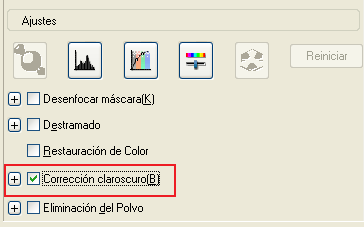
 Nota:
Nota:|
Si escanea varias imágenes a la vez y quiere aplicar la función Corrección claroscuro a todas las imágenes o áreas de escaneo, haga clic en Todas en la ventana Previo antes de seleccionar la casilla de verificación.
|
 |
Configure cualquier otro ajuste necesario de la imagen. Si desea más información, consulte Ajuste del color y otros ajustes de la imagen.
|
 |
Cambie el tamaño de la imagen (o imágenes) como desee. Si desea más información, consulte Selección del tamaño de escaneo.
|
 |
Haga clic en Escanear.
|
Lo que ocurra después depende de cómo inició Epson Scan. Consulte las instrucciones en Finalización del escaneo.
